
Tabla de contenido:
- Autor John Day [email protected].
- Public 2024-01-30 08:42.
- Última modificación 2025-01-23 14:39.

Este instructivo se realizó en colaboración con el Grupo de Interacciones de Bristol en la Universidad de Bristol, está dirigido tanto a usuarios no técnicos como a usuarios que deseen desarrollarlo aún más. Para hacer esta distinción, se dan instrucciones sencillas y claras, así como secciones en cursiva que brindan más información.
El proyecto se tituló Making withmakers: Un conjunto de herramientas para la transformación multisensorial de las cosas cotidianas.
La mayoría de los niños ciegos o que viven con una discapacidad visual en el Reino Unido reciben educación en escuelas ordinarias en lugar de escuelas especiales. Por lo general, se les asignan asistentes de enseñanza (TA) que los apoyan de diversas maneras, incluso para asegurarse de que el plan de estudios sea accesible para estos niños. A menudo lo hacen a través de la transcripción de libros de texto y materiales didácticos, y / o haciendo representaciones táctiles de contenido educativo, por ejemplo, imprimiendo un mapa usando papel termofusible para que se pueda sentir y trazar a través del tacto. Este proyecto se encuentra en la intersección de la accesibilidad, la interacción multisensorial, la cultura maker, la computación física y la fabricación.
A partir de este resumen, se investigaron algunos caminos y finalmente nos decidimos por investigar cómo el tacto podría usarse como un disparador para brindar una experiencia más rica.
Paso 1: la electrónica
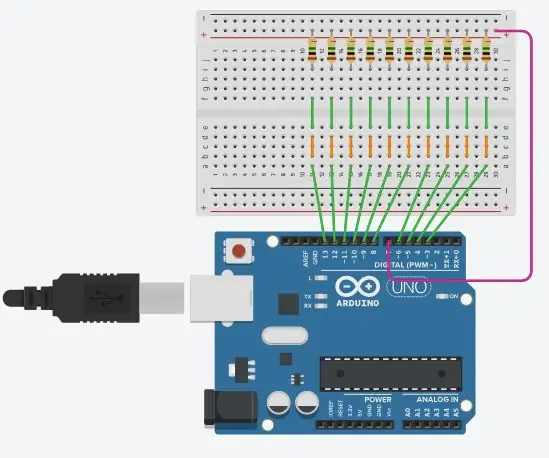
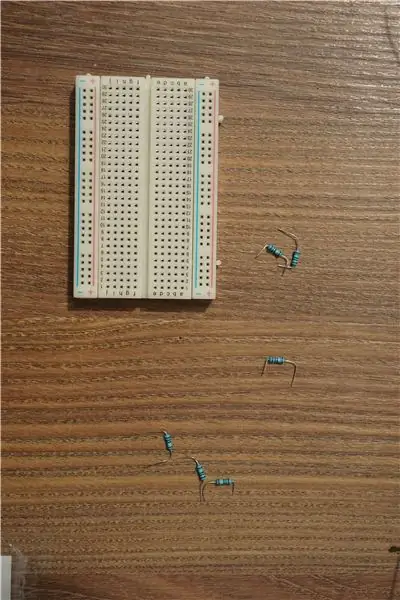
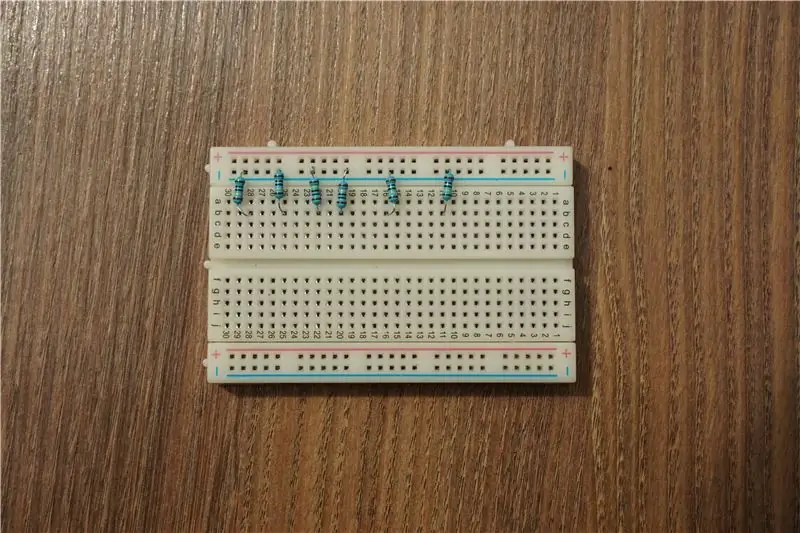

Piezas necesarias:
- Resistencias 10x 1Mohm
- 1x Arduino Uno
- 1x tablero pequeño
- Cable
El circuito es simplemente una fila de resistencias de alto valor, el principio detrás de cómo funcionan se puede encontrar aquí
Conecte el circuito como se muestra en las imágenes de arriba, un lado de cada una de las resistencias debe estar en el riel de alimentación de la placa de pruebas que se conectará a través de un trozo de cable al pin 7 del Arduino. El otro lado de cada resistencia debe conectarse al pin correspondiente en el Arduino, comenzando en el pin 13 como el pin más a la izquierda. (El orden exacto no importa, pero cuando use el programa, asegúrese de que los pines que ha conectado coincidan con los pines relevantes del Arduino.
Paso 2: Conexión


La conexión al diagrama es relativamente simple, pero se puede hacer de varias formas dependiendo de cómo haya creado su diagrama. La forma más sencilla es pelar unos centímetros del cable a y luego usar cinta para unirlo al objeto que desea que sea conductor, luego conectar el otro extremo del cable al pin correspondiente en su Arduino. Si tiene acceso a ellos, los clips de cocodrilo también son buenos para este tipo de conexión, pero tienden a ser menos efectivos en los diagramas basados en papel porque pueden perforar agujeros en el papel. En una demostración utilizamos clips para papel a los que se les había envuelto un trozo de alambre para proporcionar una buena conexión con los diagramas de papel plano. Es posible soldar estos cables para hacerlos un poco más robustos, pero no es necesario a menos que planee usar los conectores muchas veces.
Se pueden utilizar multitud de objetos como insumos, como frutas, plastilina, plantas, papel de aluminio, cinta de cobre y una selección de otros objetos. En caso de duda, intente conectar el objeto a uno de los pines y vea si el programa responde.
Paso 3: uso del software
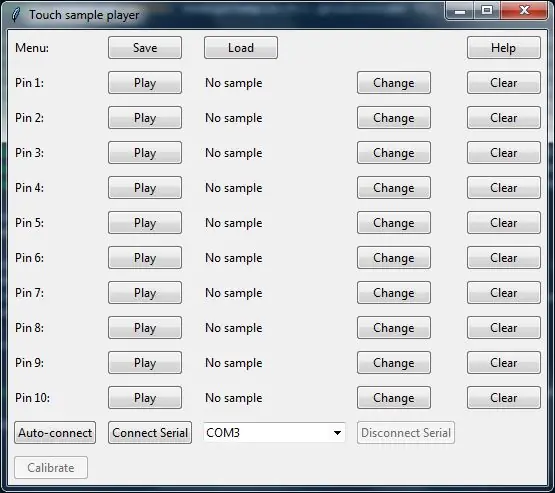
Vincular muestras a pines es un proceso relativamente simple, cada línea dentro del software se refiere al pin correspondiente en el circuito. El programa puede tomar cualquier archivo de audio siempre que esté en formato WAV. Se pueden encontrar muchos efectos de sonido en línea que están en este formato (mi fuente preferida es SoundBible) o puede usar software para grabar su propia voz o incluso efectos de sonido. Para hacer esto, usamos Audacity, un software de grabación de audio gratuito disponible en línea que se puede descargar aquí. Actualmente, el software no admite otros formatos de archivo, pero hay muchos programas de conversión de audio gratuitos e incluso sitios web donde puede cargar sonido para cambiar el formato, como Online Audio Converter. Puede encontrar más información sobre la preparación de archivos de audio en línea con algunas búsquedas rápidas.
Para cargar una muestra, haga clic en cambiar la muestra en el pin que le interesa, luego seleccione su archivo. El pin y el sonido ahora están vinculados, repita esto para cada archivo que esté interesado en vincular. Una vez que haya configurado esto como desee, puede guardar el programa y volver a cargar los sonidos en una fecha posterior haciendo clic en el botón Guardar.
El siguiente paso es presionar la conexión automática, esto debería si el arduino está conectado, seleccione automáticamente el puerto USB correcto para el arduino y el programa estará listo para funcionar. Si falla, aparecerá una advertencia y simplemente siga las instrucciones dadas.
Paso 4: Proyecto de ejemplo 1: Diagrama sensible al tacto
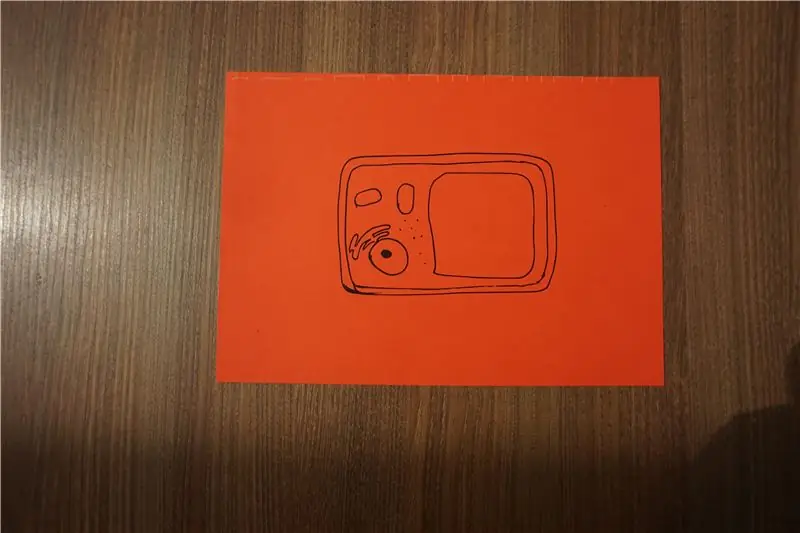

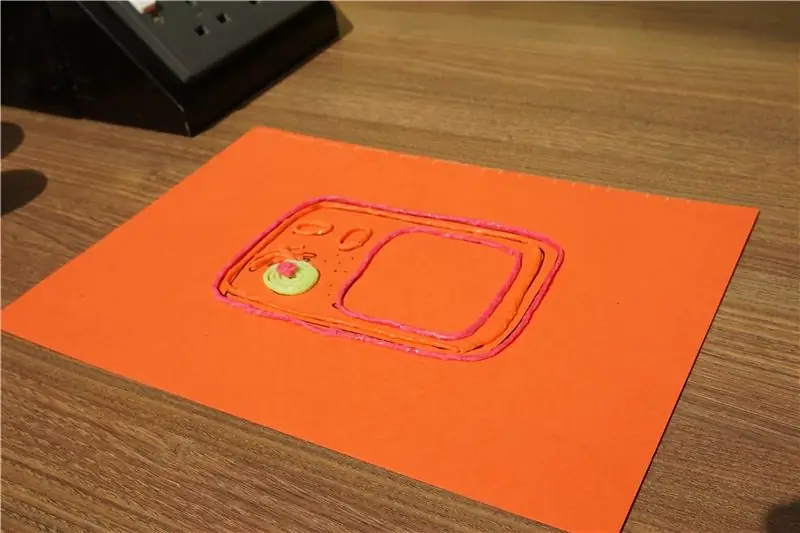
La idea detrás de este diagrama es proporcionar una experiencia más rica para alguien que no puede ver la información en capas que puede proporcionar un diagrama. Sería posible haber dibujado este diagrama usando la tinta conductiva sobre papel hinchable y usándolo para producir una superficie elevada. Para nuestra demostración usamos WikiStix para producir el diseño.
El primer paso fue encontrar un diagrama para hacerlo interactivo, los mejores diagramas son aquellos que están hechos principalmente de líneas y formas en bloques, simplemente porque hacerlos con WikiStix es trivial. Sin embargo, es posible rellenar grandes áreas con papel de aluminio o pintura conductora. Elegimos una celda vegetal que fue dibujada a mano, escaneada y luego limpiada en la computadora, pero se podría haber usado el dibujo original a mano alzada.
El siguiente paso fue hacer el diagrama en 3D construyendo el Stix en las formas definidas por el dibujo. Estos palos se pintaron cuidadosamente en la parte superior solo con tinta conductora para preservar la pegajosidad del Stix. Los caminos conductores hasta el borde del papel podrían luego pintarse, usamos cinta de enmascarar para mantener las líneas limpias y ordenadas, pero hubiera sido más fácil pintar en las líneas. El objetivo era llevar las líneas al borde de la página permitiendo realizar buenas conexiones sin cruzar ninguna otra línea. Es posible pelar Stix y ejecutar estas líneas debajo como se muestra en nuestros diagramas de arriba.
Una vez realizado el diagrama, el siguiente paso fue conectarlo al circuito construido en uno de los pasos anteriores. Para hacer esto, usamos alambre envuelto alrededor de clips como conectores. Para hacer estos, se cortó una longitud de alambre de un solo núcleo y se pegó a unos 3 o 4 cm en un extremo. Luego, este cable se envolvió alrededor del clip lo suficientemente apretado como para mantener una conexión fuerte. El otro extremo se conectó luego al circuito como se explica en la sección de electrónica.
Elegimos conectar las muestras a grabaciones breves de voz que indicaban qué parte del diagrama se había tocado. Este era un ejemplo muy simple de lo que se podía hacer, pero se podían hacer muchos otros diagramas, como mapas, instrumentos en papel.
Paso 5: Ejemplo 2: Jardín de hierbas interactivo



El segundo ejemplo es un jardín de hierbas interactivo, la idea original era que cada hierba al tocarla dijera su nombre y un breve párrafo sobre sus sabores y usos. Para nuestra demostración, las plantas se configuraron para reproducir efectos de sonido que coincidían con la sensación de las plantas.
El primer paso fue seleccionar las plantas, en el Reino Unido es posible comprar hierbas en macetas en la mayoría de los supermercados a un precio relativamente bajo, por lo que se recogieron 6 plantas. Elegimos elegir una amplia gama de hierbas que eran todas diferentes, nuestra tienda tenía 3 tipos diferentes de albahaca, aunque en retrospectiva, no recomendaríamos comprar cebolletas, ya que al manipularlas tendían a dar a las manos de las personas un aroma un tanto a ajo para muchos. horas. Después de sacar las plantas de sus envoltorios, se les dio un agua ligera, las plantas están bien con una cantidad razonable de manejo, pero descubrimos que si se regaron recientemente, aguantaron mejor.
El segundo paso fue preparar la electrónica, esto es relativamente simple y es solo una repetición del paso electrónico anterior. Luego, se cortaron y pelaron largos trozos de alambre de un solo núcleo antes de empujarlos hacia las raíces de las plantas. Esto asegura una buena conexión con las plantas y no las daña de ninguna manera, un trozo de alambre más largo empujado dentro de las macetas ayuda a evitar que los cables se salgan accidentalmente al mover las macetas. El otro extremo de estos cables se conectó a la placa de pruebas en el punto que se muestra en la foto de arriba.
El último paso es seguir las instrucciones del software y los pasos de las muestras de audio para configurar los sonidos que se activan cuando se toca la planta. Los efectos de sonido se encontraron en SoundBible y son de distribución gratuita y están incluidos en el programa de ejemplo.
Algunos desarrollos potenciales de este proyecto podrían ser el uso de más hierbas o quizás plantas de diferentes texturas en lugar de olores, podría usarse en una configuración más grande donde se exhibieran muchas plantas y podría usarse para dar el nombre científico o la región. Un investigador de nuestro laboratorio sugirió construir un kit de batería que podría, por ejemplo, estar hecho de trozos de césped cortado en diferentes formas de tambor y utilizado para activar efectos de sonido de tambor.
Recomendado:
PLANTA ARDUINO SENSIBLE AL TACTO: 6 Pasos

PLANTA ARDUINO SENSIBLE AL TACTO: en este tutorial, estoy mostrando cómo construir una planta sensible al tacto usando Arduino, es decir, cuando tocas la planta, el color cambia. primero, mira este video
Indicador de bicicleta minimalista, habilitado al tacto: 10 pasos (con imágenes)

¡Indicador de bicicleta minimalista, táctil !: ¡Hola! Este es mi primer Instructable. Siempre quise hacer las cosas desde cero solo para ver cómo funciona y a quién no le gustan las cosas de bricolaje (hágalo usted mismo) cuando puede modificar algo de acuerdo con sus necesidades, ¿verdad? Tan interesante como un bricolaje m
Pintor de luz multicolor (sensible al tacto): 8 pasos (con imágenes)

Pintor de luz multicolor (sensible al tacto): La pintura con luz es una técnica fotográfica que se utiliza para crear efectos especiales a velocidades de obturación lentas. Normalmente se utiliza una linterna para " pintar " las imagenes. En este Instructable, te mostraré cómo construir un pintor de luz todo en uno con toque
Linterna LED sensible al tacto: 15 pasos (con imágenes)

Linterna LED sensible al tacto: Hace veinticinco años, mi abuelo me hizo una linterna soldando una bombilla a los terminales flexibles de una batería descargada de 4.5V. Como dispositivo, era burdo y simple, pero no solo iluminó mi almohada esa noche. Alimentó mi deseo de t
Ayudas antideslizantes para escribir: 31 pasos

Ayudas antideslizantes para escribir: algunas personas tienen movilidad en un solo brazo y pueden tener dificultades para sostener el papel mientras escriben. Desarrollamos varios dispositivos para ayudar a estas personas: 1. Una alfombra adherente con una funda de tela. Este diseño es muy sencillo de montar y solo requiere
